Win10系统绑定微软账户到本地电脑上的方法
发布时间:2016-05-05 来源:查字典编辑
摘要:在之前的教程中,我们曾介绍了一些win10系统应用需要绑定微软账户到本地电脑才可以使用,比如:应用商店、OneDrive以及便笺等应用。那么...
在之前的教程中,我们曾介绍了一些win10系统应用需要绑定微软账户到本地电脑才可以使用,比如:应用商店、OneDrive以及便笺等应用。那么,微软账户如何绑定呢?一起来看看今天的win10系统使用教程吧!
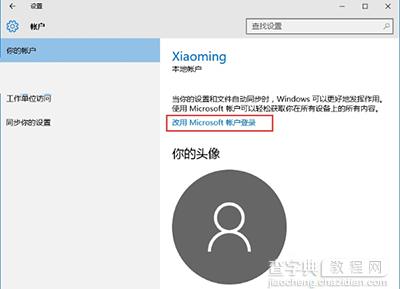 微软账户
微软账户
参考资料:
哪一些win10系统应用需要微软账户才能登录使用?
win10系统解除微软账户绑定的具体步骤
win10系统绑定微软账户到本地电脑的方法步骤:
1、单击左下角开始菜单,选择设置;
2、进入设置后,点击“帐户”图标;
3、在“你的帐户”选项中,我们可以看到右侧“改用Microsoft帐户登录 的链接,我们点击即可;
4、点击后,就弹出Microsoft帐户登录窗口,如果你还没有帐户的话,可以点击“创建一个”连接进行新帐户的创建,
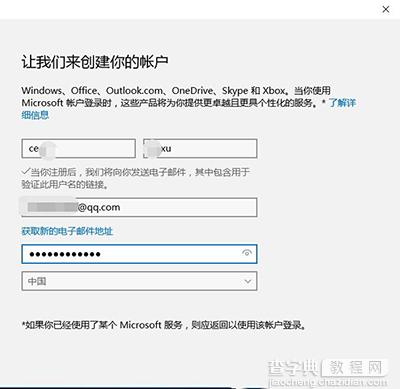 微软账户
微软账户
如果有了,输入之前的帐户名和密码点击登录即可,之后我们就可以一直使用微软帐户登录了。
5、如果没有创建,点击创建一个按钮后,我们输入你的姓名 邮箱号 密码 等下一步即可,由于网络较慢,可能需要耐心等待;
6、注册完成后,就可以使用微软帐户登录啦。
以上就是Win10绑定微软账户到本地电脑上的方法步骤了,不过需要注意的是登录微软账户需要联网,所以最好要保证网络的畅通。


